Како користити тастер Схифт да бисте онемогућили Цапс Лоцк

Ако желите да разговарате о корисним скривеним функцијама у Мицрософт Виндовс-у, ово је једна од њих. Ова једна мала функција ме је спасила од нервозе Цапс Лоцк током десетина пута током година у Виндовс-у.
Сви су се изнервирали типком Цапс Лоцк наједно или друго. Али не морате да покушавате да је онемогућите само да би је онемогућили. Један начин сам решио тастер Цапс Лоцк тако што сам га искључио. На овај начин, ако из неког разлога остане укључен, мој природни ток куцања резултира у томе да га искључим.
Нико га не воли када случајно удариш у његаЦапс Лоцк тастер док сте на колу за куцање и одједном се приказује у цхату или чак документу. Морате се вратити и уредити оно што сте уписали. Врло неугодно. Дакле, ево погледате један од прелиминарних корака које можете предузети како бисте били сигурни да вам се то не догађа.
Употребите тастер Схифт да бисте онемогућили тастер за закључавање Цапс
Отворите контролни панел регије и језика. Најлакши начин да то учините је да потражите „језик“ из Старт менија, а затим кликните везу Регион анд Лангуаге.
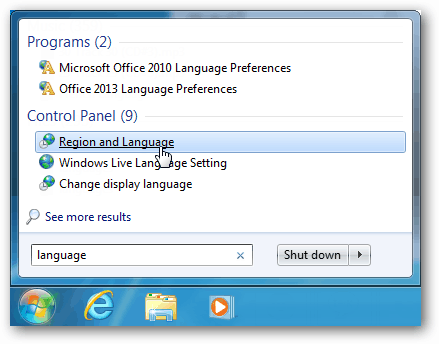
У прозору Регион и језик идите на картицу Кеибоардс анд Лангуагес. Овде кликните на дугме Промени тастатуре.
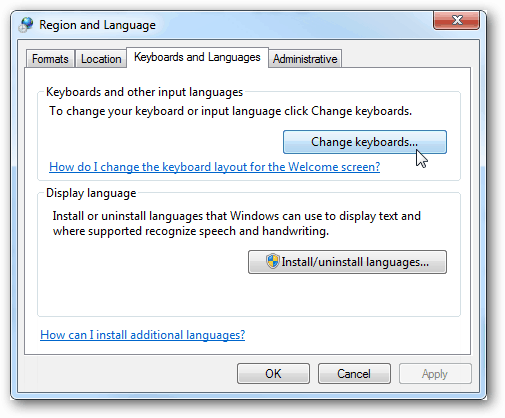
Појавиће се прозор „Текстуалне услуге и језици уноса“. Идите на картицу Напредне поставке тастера и затим притисните тастер СХИФТ. Кликните ОК да сачувате промене и изађете из њих.
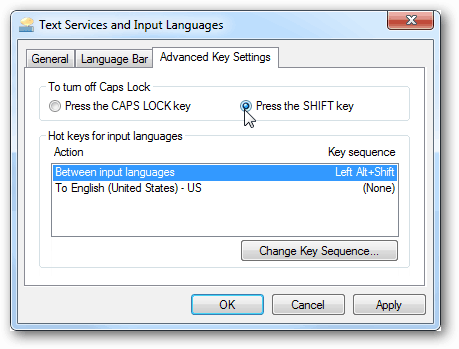
Можете га одмах тестирати на тастатури. Омогућите тастер Цапс Лоцк и уместо да га поново притиснете да бисте га онемогућили, само притисните тастер Смена кључ. Већина тастатура има индикаторско светло које ће вам рећи да ли је укључено или искључено.
А ако желите аудио лек када случајно притиснете нечији омиљени кључ за мржњу, други кул и користан савет је да се тастер Цапс Лоцк огласи и упозори вас ако је притиснут.






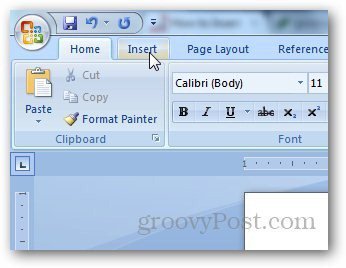



Оставите коментар